步骤一:找到自己的视频,把它移到【桌面...
Word文档的使用对我们工作来讲非常的重要,Word的运用也比较简单,那么接下来让我们来了解一下如何在WPS里插入视频吧。
步骤一:找到自己的视频,把它移到【桌面】。
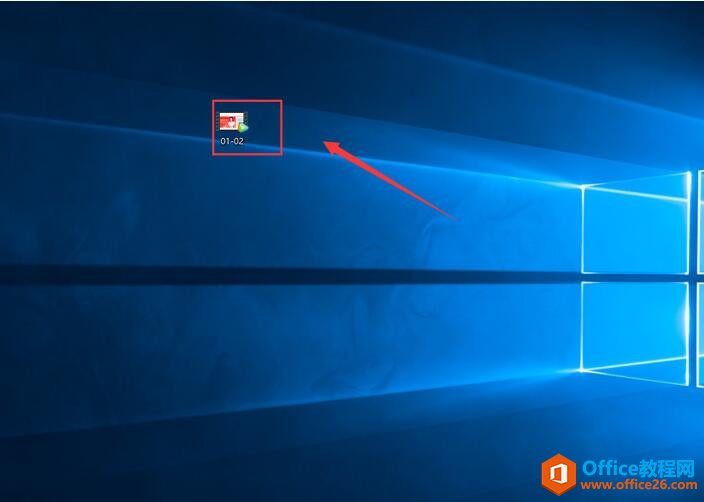
步骤二:打开想要插入视频的文档。
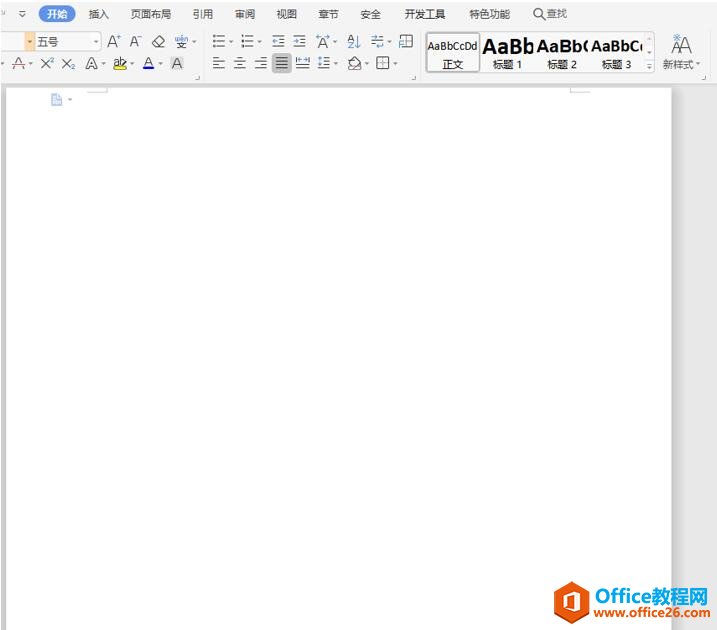
步骤三:找到【插入】并且点击【插入】。
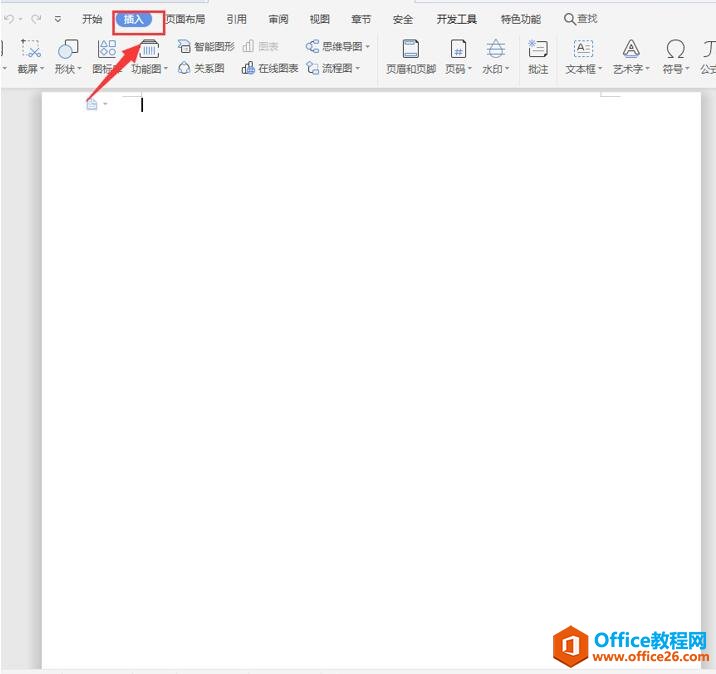
步骤四:找到【对象】,点击【对象】。
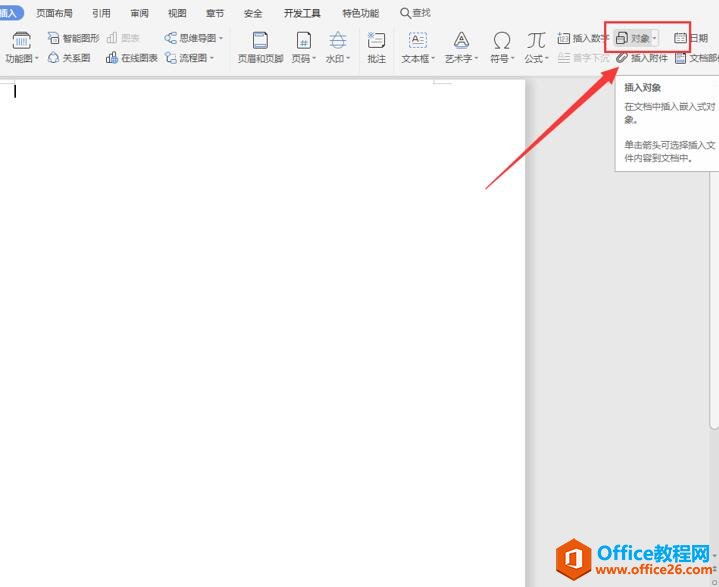
WPS Word中隐藏的计算神器
Word中还隐藏的计算神器?是的,你没有看错,真的,今天就教大家如何查找Word里隐藏的计算神器,拥有了这个神器,无论是求和还是乘积,又或是其他的计算都不用愁啦~先我们点击顶部文件
步骤五:点击【由文件创建(F)】。
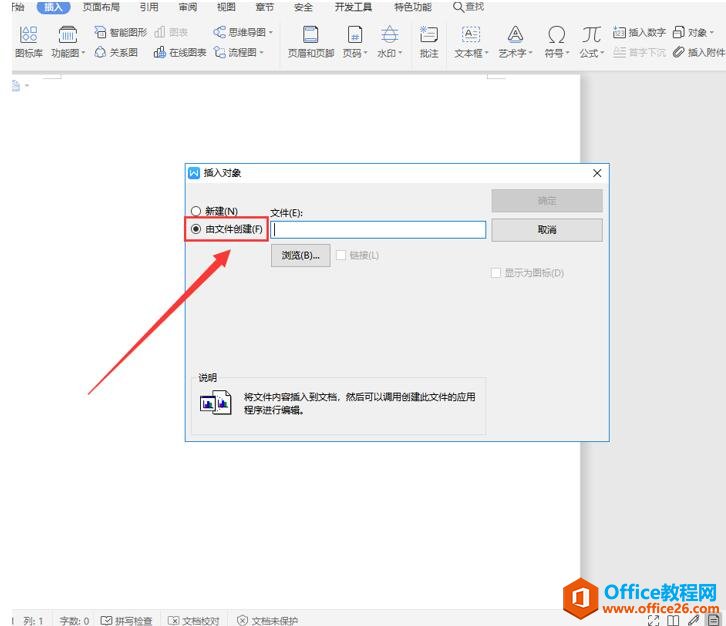
步骤六:点击【浏览(B)】。
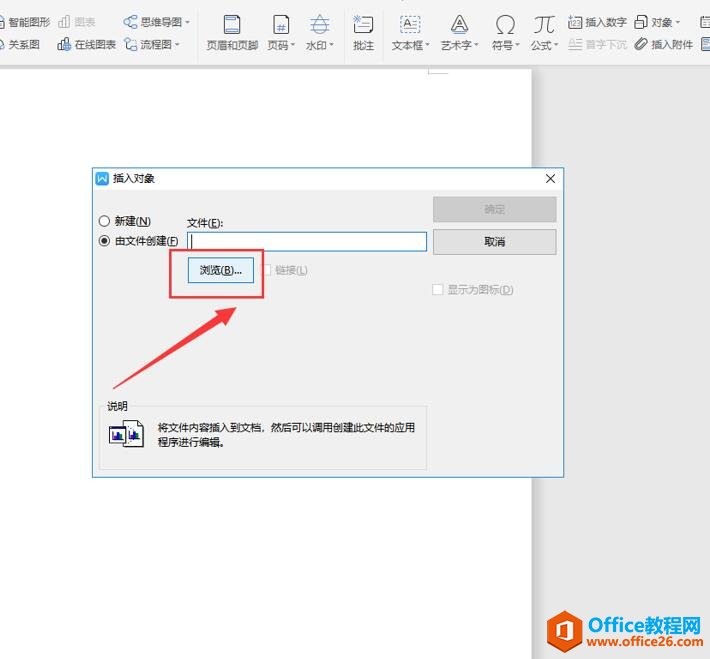
步骤七:点击【桌面】,找到视频,再点击【打开】。

这样就可以了。操作不是特别难,比较简单。

想看的话就点击视频,就可以看了。
WPS里怎么插入视频的下载地址:
WPS企业版怎么下载
WPS企业版在哪里下载呢?首先,我们在浏览器中搜索WPS然后找到红框中的这个网址,具体如下:这时候我们就会进入到了WPS的界面,在首页我们们点击产品:接下来我们下拉,找到下载中心


